Как обнулить остатки на кассе Эвотор
8 апреля 2022
Бесплатная консультация специалиста
Инженер перезвонит
за 15 минут
Аккредитованный сервисный центр Эвотор
Удаленно устраняем ошибки на кассе
Остатки товаров могут принимать отрицательные значения, если вы продали товар, который не значится на кассе в остатке. Исправить это можно с помощью проведения приёмки товаров или инвентаризации. О том, как это сделать, расскажем в данной статье.
Бесплатная консультация специалиста
Бесплатная консультация специалиста8 (800) 700 50 85
Содержание
Как посмотреть остатки товара на кассе Эвотор
Прежде чем обнулить остатки, нужно понять, сколько у вас их числится. Есть 2 способа, как считать остатки на Эвоторе:
Вручную
- Главное меню → Товары → Список товаров
Там вы увидите название товаров и количество.
Через сформирование отчета
Для того, чтобы посмотреть остатки товара на кассе Эвотор, вам нужно сформировать отчет «Товарные остатки в ценах реализации».
- На кассе зайдите в учетную запись под именем администратора
- Отчёты → Управленческие отчеты → Товарные остатки в ценах реализации
- В правом верхнем углу нажмите кнопку «Выбор» → Сортировка: По остаткам (количеству) → Применить
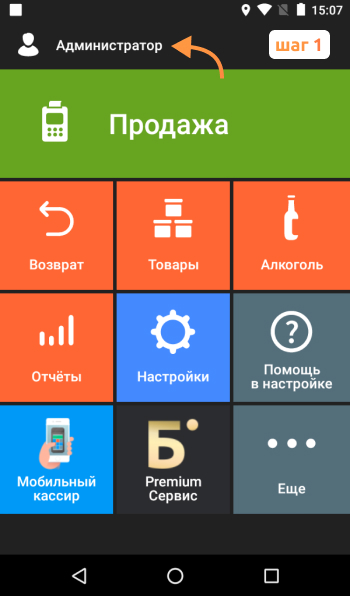
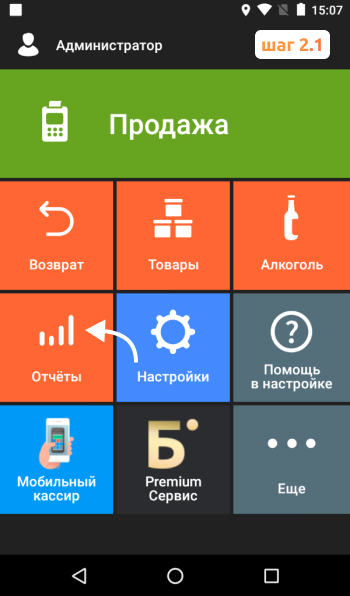
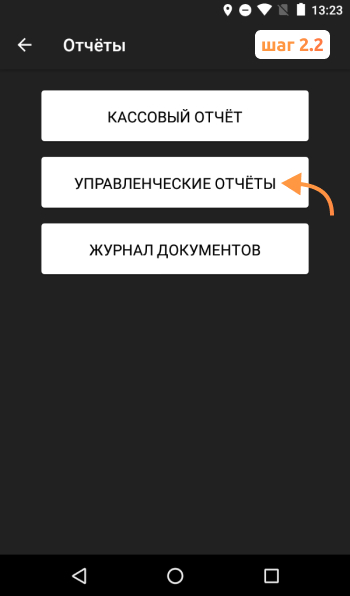
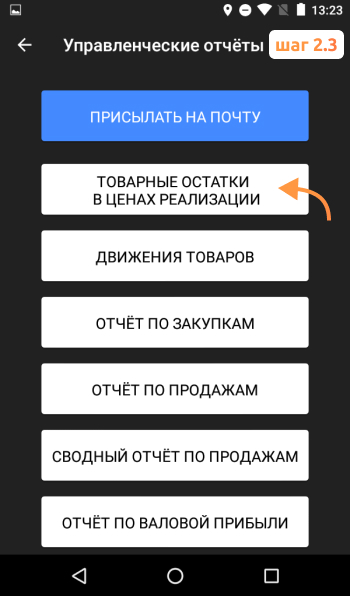
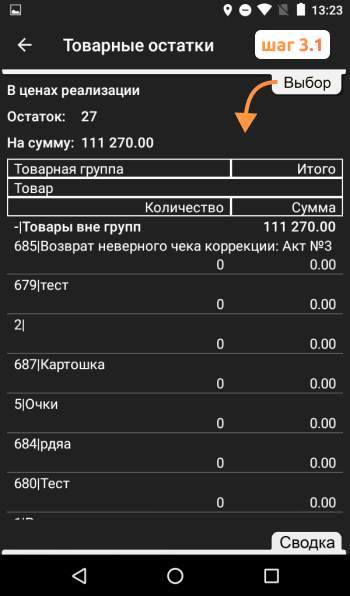
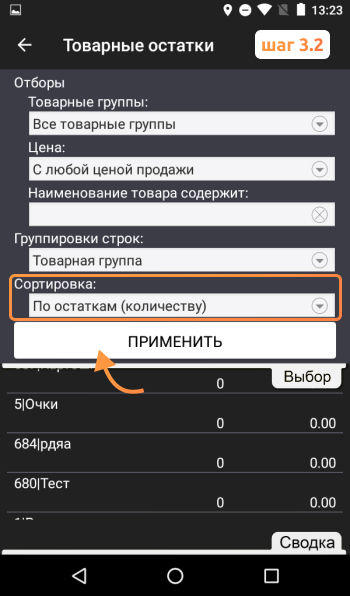
Если у вас есть отрицательные остатки, то они отобразятся первыми и будут выделены красным цветом со знаком «-» в столбце «Количество».
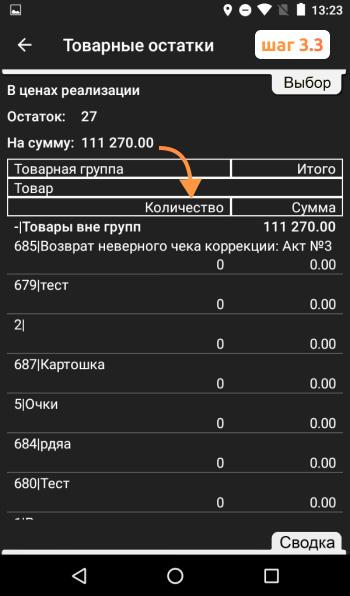
Для удобства данный отчет можно просмотреть тремя способами: сохранить в файл, переслать по email, распечатать в виде чека на кассе.

Ненулевые остатки на Эвотор
Редактировать остатки на Эвоторе может понадобится по разным причинам. Например, владелец бизнеса решил обнулить товарные остатки на Эвотор для удобства работы кассира на ККМ.
В каких еще случаях может понадобится обнуление остатков? На складе числится ненулевой остаток на Эвотор. Ненулевые остатки образуются по следующим причинам:
- Ошибка в товароучете (товаровед неправильно посчитал количество товара)
- Сбой в кассе
Как удалить ненулевой остаток на Эвотор? Остатки списываются автоматически при продаже товара. Вручную это можно сделать с помощью списания.
Видеоинструкция как проверить остаток
Расскажем, как посмотреть остатки на кассе Эвотор
Бесплатная консультация специалиста8 (800) 700 50 85
Как убрать отрицательные остатки на Эвотор
При работе со смарт-терминалом вы можете столкнуться с минусовыми остатками на Эвотор. Как образуются отрицательные остатки на кассе Эвотор? Многие кассиры могут испугаться, что сделали что-то не так или что с ККТ проблемы, увидев такие значения около товаров. Почему при работе с кассой Эвотор остаток подсвечивает красным цветом? Отрицательные значения образуются при продаже товара, который не значится на кассе в остатке. Это значит, что вы или ваши кассиры продали на кассе товар, который не значится на балансе. Соответственно, образовался минус. Такое бывает, когда вы продаете только что поступивший товар до оформления приёмки. Вы можете легко очистить кассу Эвотор от отрицательных остатков.
Как на Эвотор удалить товар с отрицательным остатком? Данная проблема решается с помощью проведения приёмки товаров или инвентаризации.
Удалить отрицательные остатки на Эвотор можно двумя способами:
- Если отрицательных остатков немного, то вы можете вручную провести приёмку данных товаров и тем самым «перебить» минусовые значения
- Вы можете провести инвентаризацию, то есть полный переучет всех товаров. Там же можно обнулить остатки на весь ассортимент в Эвотор
Приёмка товаров при небольшом количестве отрицательных остатков на Эвотор
- Товары → Документы → Приёмка и переоценка → Приёмка товара
- Нажмите на поле «Введите сканером штрихкод или нажмите для поиска и выбора товара» или отсканируйте товар сканером штрихкодов
- Введите в поле «Кол-во» то количество товара, которого не хватает. В поле «Уже на складе» будет указана данная цифра
- Нажмите «Ок» → Провести приёмку
- Зайдите в раздел Товары и проверьте, убралось ли отрицательное значение с товара, который вы откорректировали
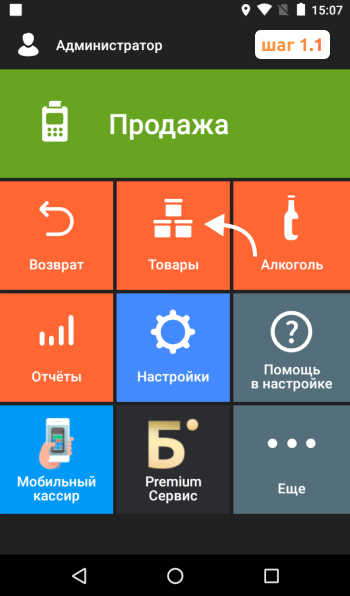
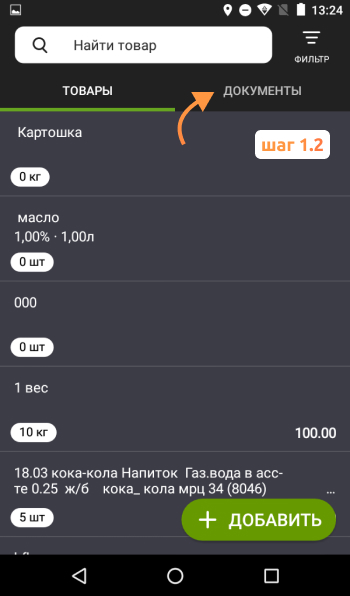
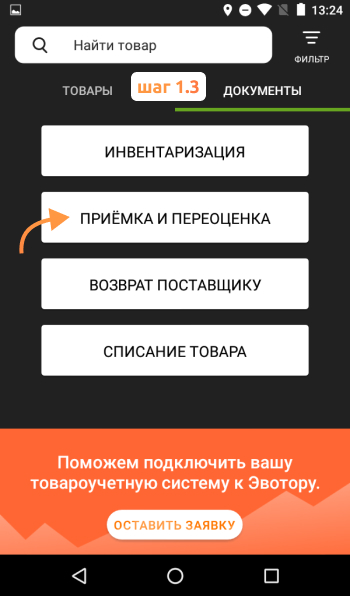
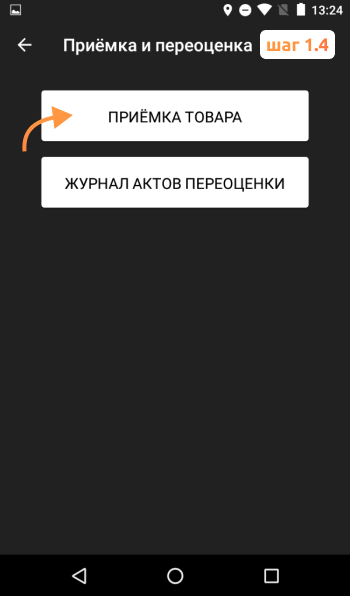
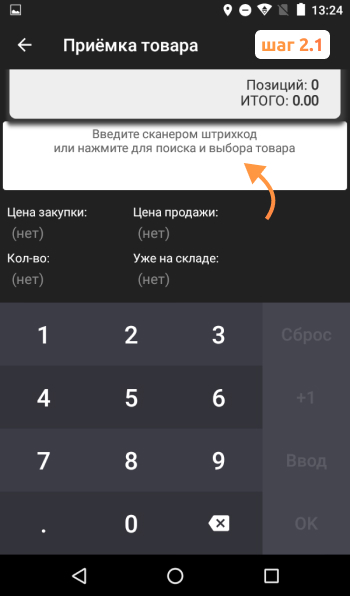

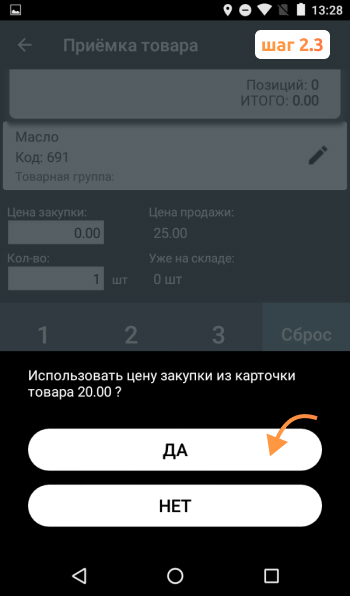
У вас откроется список товаров. Выберите товар с отрицательным значением.
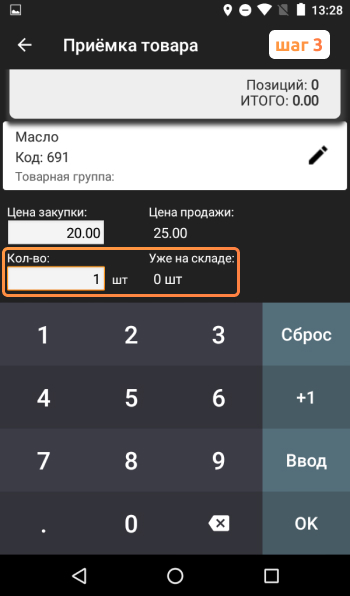
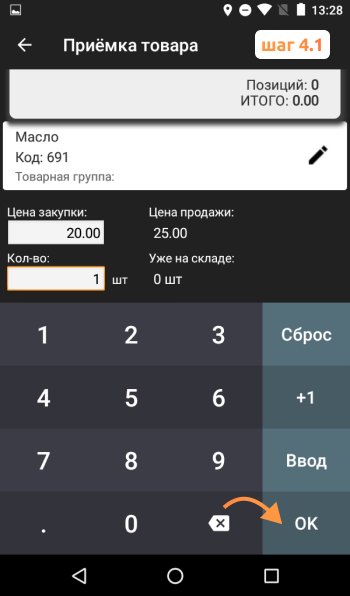
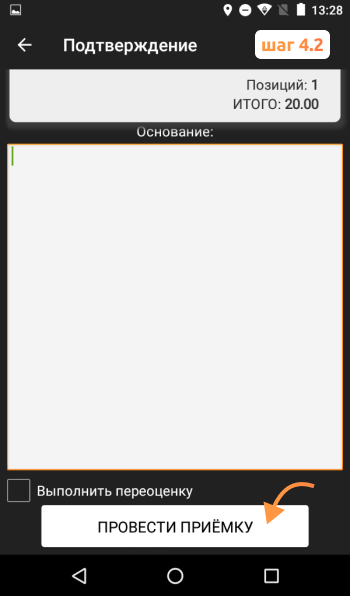
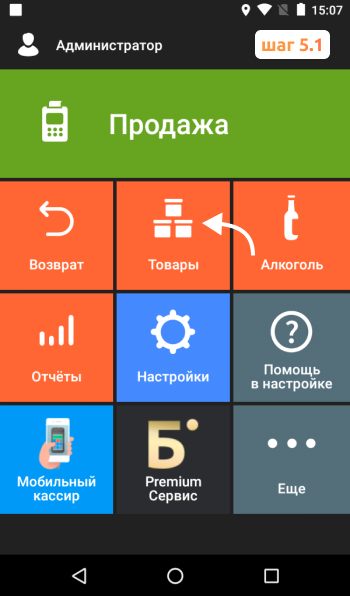
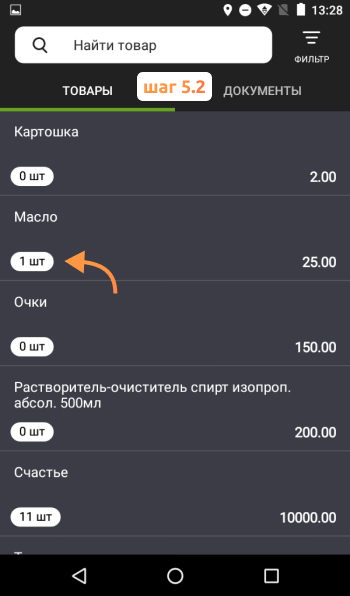
Данные действия нужно будет выполнить с каждым товаром с отрицательным значением.
Инвентаризация для обнуления отрицательных остатков на кассе Эвотор
- Товары → Документы → Инвентаризация → «+»
- Нажмите на поле «Введите сканером штрихкод или нажмите для поиска и выбора товара» или отсканируйте товар сканером штрихкодов
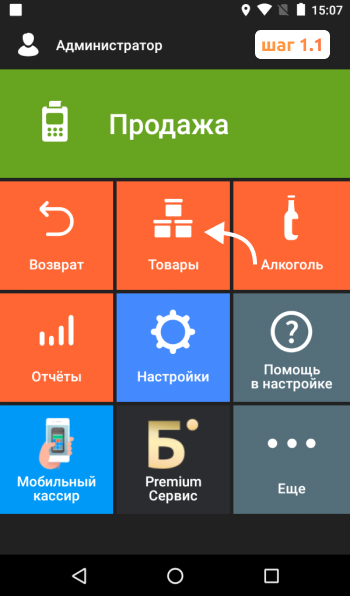
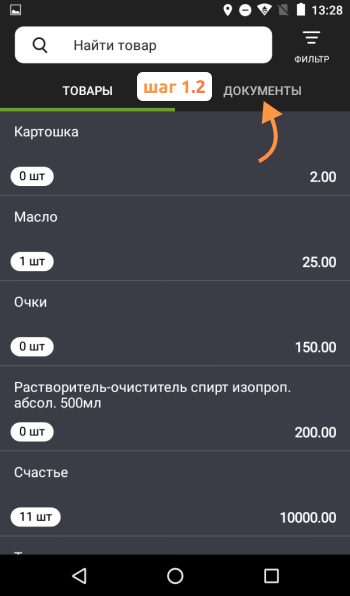
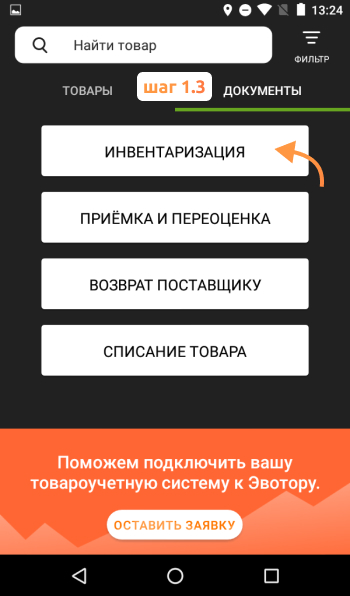
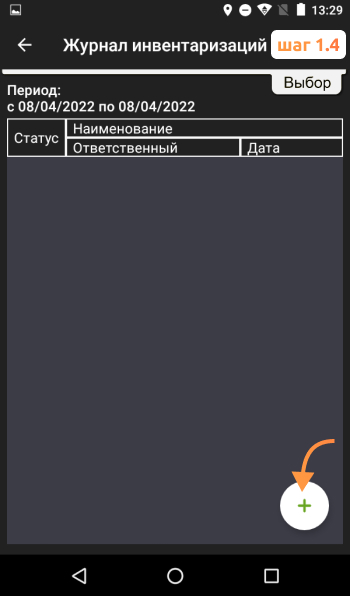
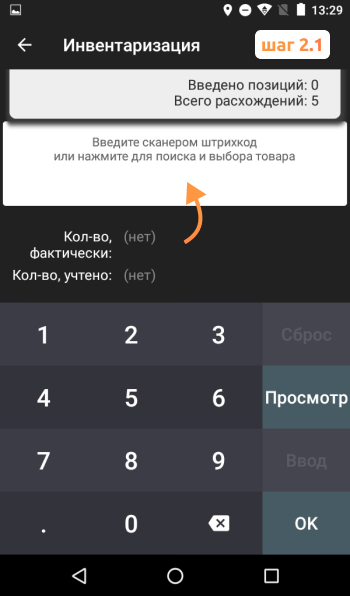
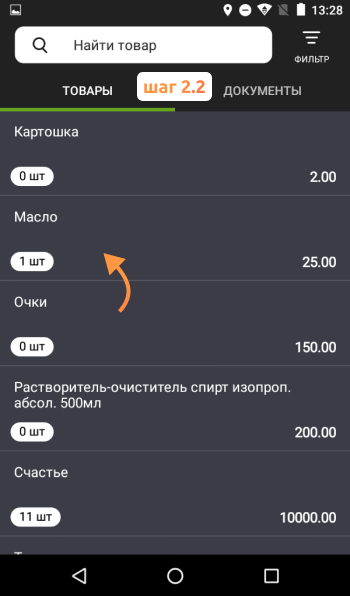
У вас откроется список товаров. У нужных товаров вы указываете фактическое значение количества в наличии.
Важно! Например, у вас по факту в магазине 6 чашек, а на кассе отображается -5. Вы вносите значение 6 и тем самым не «перебиваете» предыдущее, как во время приёмки в способе выше, а заменяете значение количества чашек на 6. Таким образом, вы делаете переучет товаров.
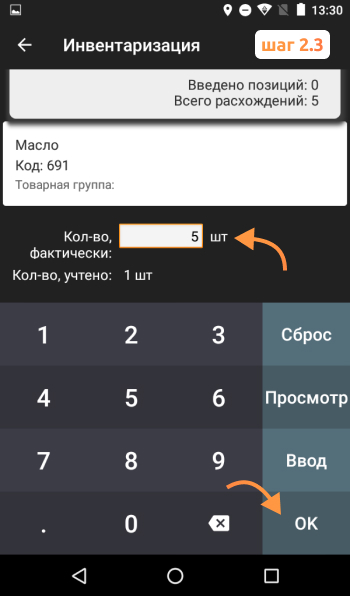
Когда вы закончите у вас всплывет окошко «Что делать с товарами, которые не были найдены во время инвентаризации?»
- Сохранить количество (это значит, что значение количества товаров, которые вы не корректировали, останется прежним)
- Обнулить остатки (это значит, что значение количества товаров, которые вы не корректировали, изменится на 0). Так вы сможете обнулить остатки товаров на Эвотор.
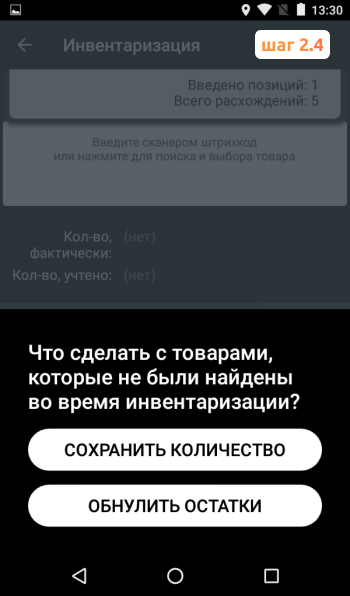
Видеоинструкция как убрать отрицательный остаток
Можно ли торговать отрицательными остатками на Эвотор
Запрета на законодательном уровне не существует, поэтому решение зависит от самого владельца бизнеса. Смарт-терминал Эвотор имеет функцию разрешения или запрета подсчета товаров с использованием отрицательных значений. Так, отсутствующий на складе товар нельзя будет добавить к продаже. Пока данная опция включена, вам нужно всегда проводить контроль остатков на Эвотор.
- Настройки → Правила торговли
- В следующем окне вы увидите раздел «Товары», где написано «Разрешить отрицательные остатки»
- Сдвиньте одним касанием ползунок «Разрешить отрицательные остатки», чтобы активировать (зеленый цвет ползунка) или отключить данную опцию (серый цвет ползунка)
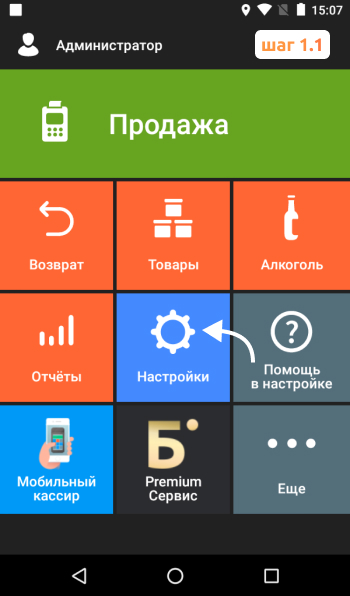

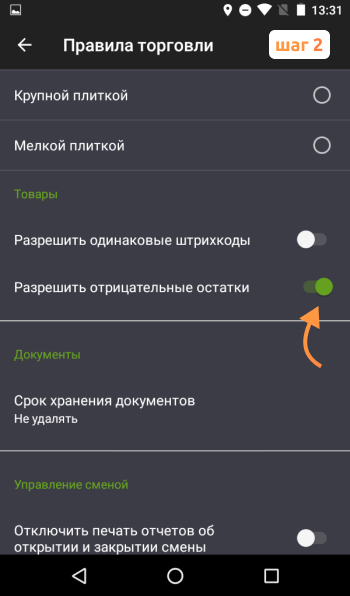
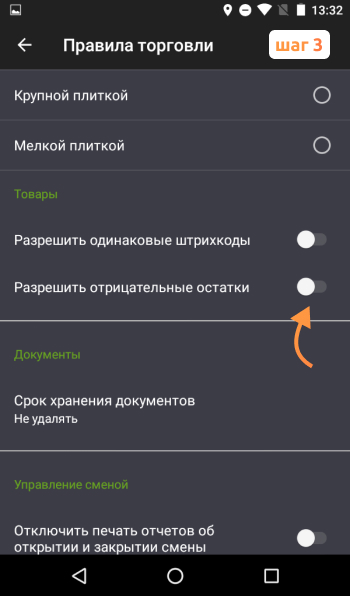
Расскажем, как обнулить остатки на кассе Эвотор
Бесплатная консультация специалиста8 (800) 700 50 85
Уведомление «Отрицательные товарные остатки запрещены» на кассе Эвотор
Данное уведомление возникает при торговле алкоголем. Оно может появится, когда остатка по товару в базе Эвотора недостаточно для вскрытия тары.
- Главное меню → Алкоголь → Справочники ЕГАИС → Товарные остатки → Запросить товарные остатки
- Найдите товар по названию → Проверьте количество остатков товара
- Проверьте количество товара в разделе «Товары» → Список товаров
- Настройки → Отключите опцию «Связывать алкоголь с базой ЕГАИС» (серый цвет ползунка) → «ЕГАИС»
- Проведите приёмку товара
- Настройки → Снова включите опцию «Связывать алкоголь с базой ЕГАИС» (зеленый цвет ползунка) → «ЕГАИС».

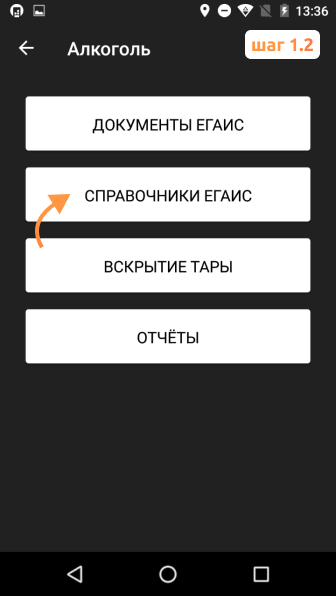
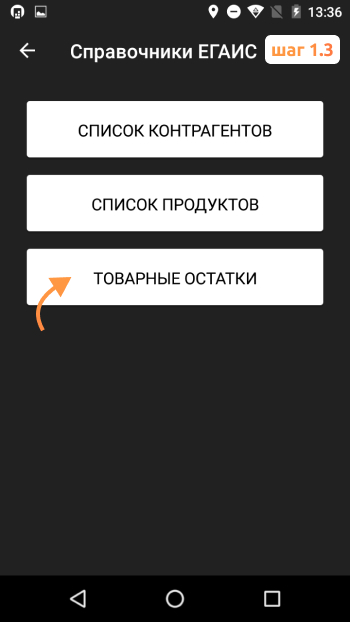
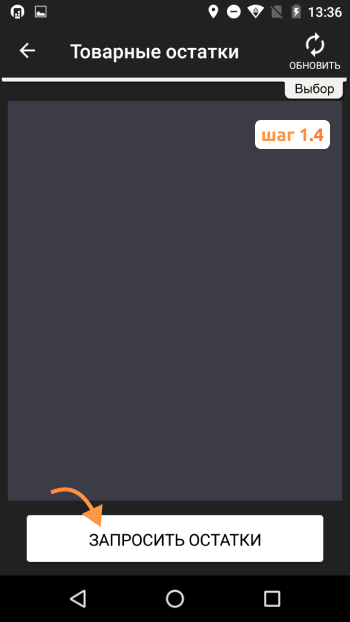
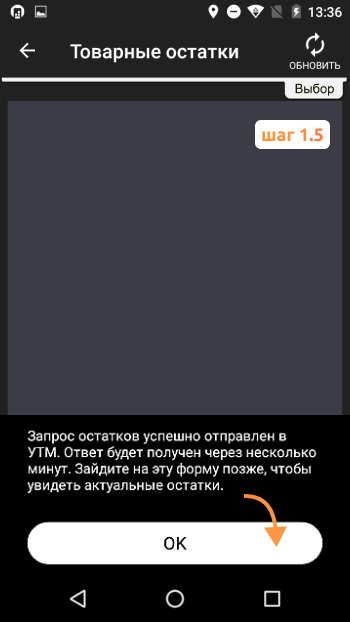
Список обновится через несколько минут.

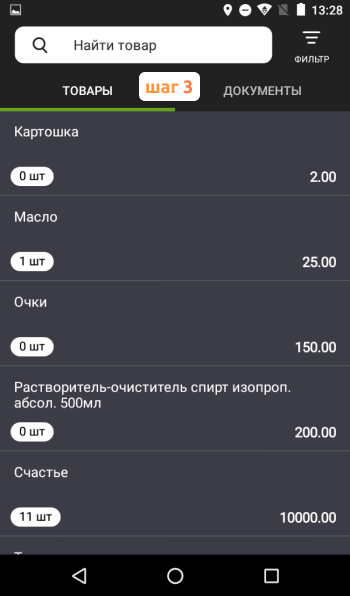
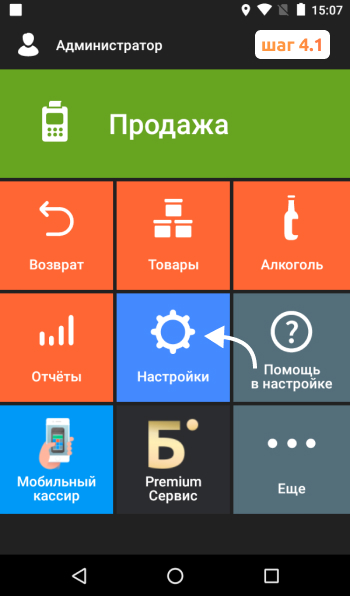
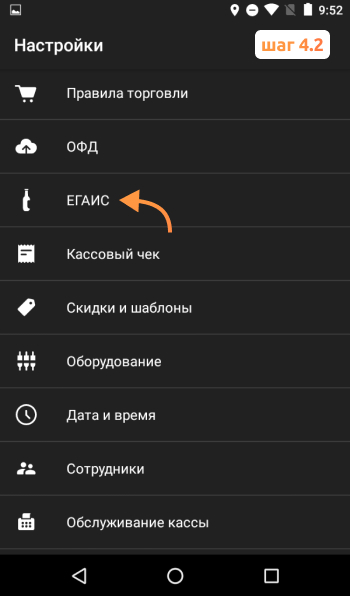
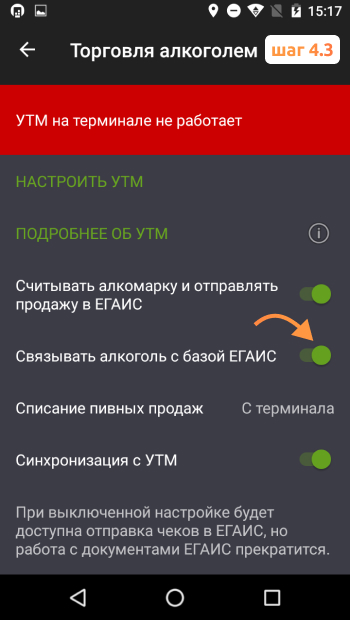
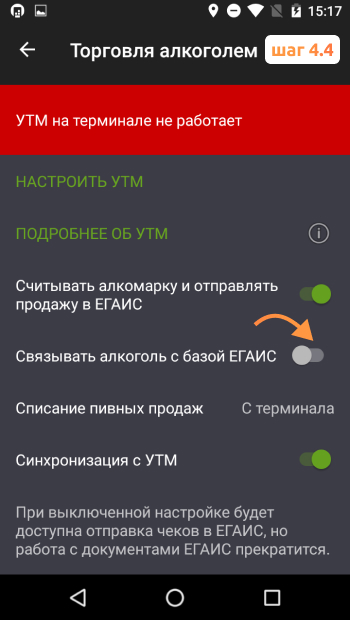
Товары → Документы → Приемка и переоценка

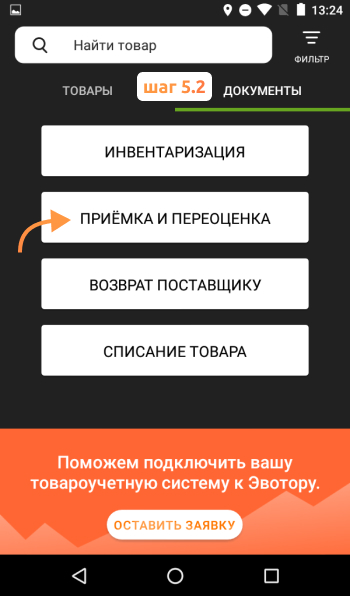
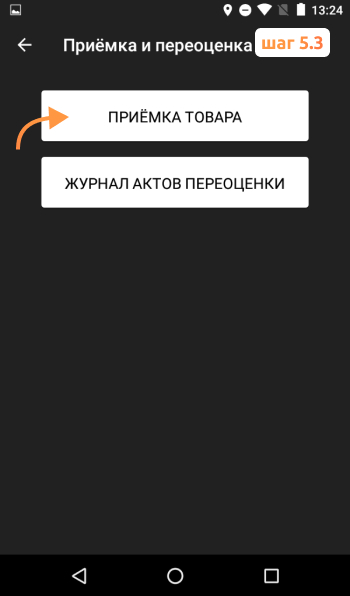
Важно! Количество товара должно совпадать с количеством в разделе «Товарные остатки».
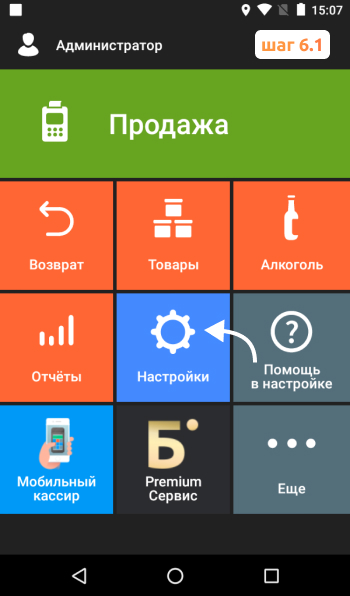
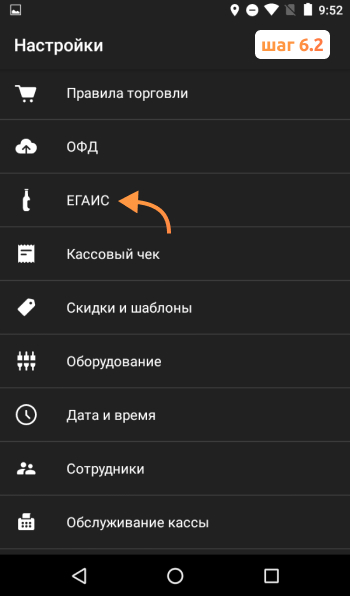
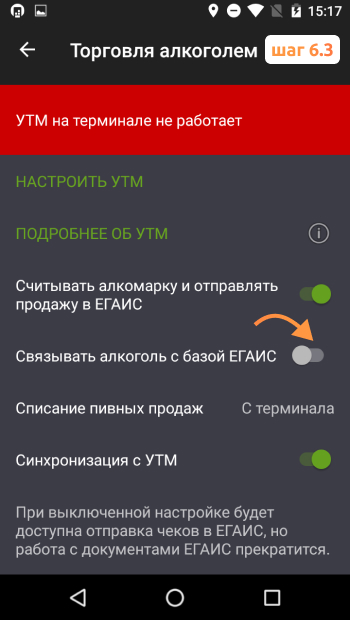
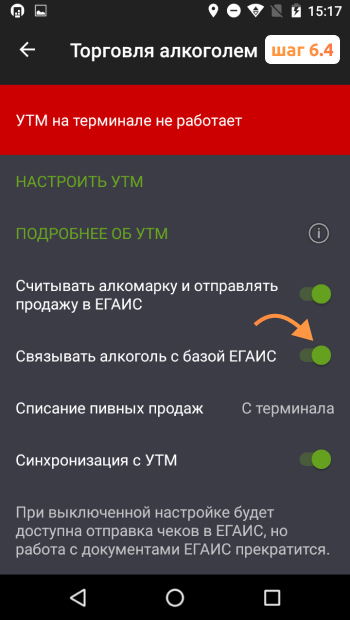
Теперь тару можно спокойно вскрыть.
Расскажем, как обнулить остатки на кассе Эвотор
Бесплатная консультация специалиста8 (800) 700 50 85
Другие записи блога
Выгрузить список товарных остатков с Эвотор
Как переносить товары между несколькими терминалами Эвотор
Как сделать разные списки товаров для разных магазинов на Эвотор
Как сделать общий список товаров для нескольких Эвоторов
На терминал Эвотор можно просматривать остатки по товару. Учет остатков товара необходим и владельцу (чтоб знать сколько нового товара заказать, для проведения инвентаризаций и т.д.), и работникам торгового зала.
Для того, чтобы начать работать с остатками товара на Эвотор, необходимо прежде всего их в кассу внести.
Есть несколько способов для того, чтобы внести товарные остатки на Эвотор:
- Загрузить из облака или файла
- Провести инвентаризацию
- Оформить на терминале Эвотор приемку
Товарные остатки Эвотор может вести вести в стандартных и в отрицательных значениях. После того, как вы загрузите в Эвотор остатки, дальнейший учет продукции будет вестись автоматически.
Остатки товара в Эвотор: проверяем количество товара на складе
Чтобы посмотреть остаток товара следуем алгоритму:
- Переходим в меню «Список товаров»
- Выбираем критерий поиска по ассортименту (цена, группа и т.д)
- Нажимаем кнопку «Применить»
- Нажимаем на строку с нужным товаром, для того, чтобы открылась товарная карточка.
- Отдельной строкой будет выведен остаток товара в Эвотор
Отрицательные остатки в Эвотор
Иногда случается так, что остатки товара ушли в минус? Почему так происходит? Это происходит грубо говоря потому, что продали в программе товар, которого на остатке не значилось. И товар по базе закономерно ушел в минус. Например, сначала сделали реализацию и только потом оформили поступление от поставщика. В работе с Эвотор минусовые остатки появляются и в других случаях:
- некорректно отменили резерв
- кладовщик “распровел” документ поступления или оприходования (тогда товар “исчезли” со склада).
Для владельца обнаружение минусовых остатков в Эвотор означает более пристальное наблюдение за работой склада и продавцов. Возможно, ошибка произошла случайно. Возможно, это махинация. Для того, чтобы понять откуда взялся минус остатков в программе, необходимо снять отчет о порядке ввода и движения документов.
Разрешать ли продавцам торговать “ в минус”?
Каждый собственник решает для себя сам. Вообще, как правило, запрет на продажу в минус не ставят. Потому что нет печальнее зрелища, когда покупатель к вам пришел, и готов совершить покупку товара, которые лежит на полке, но не может, поскольку товара в программе нет, а в минус торговать нельзя.
Опять же, запрещая работать “в минус”, кардинально избавиться от проблем, вызванных невнимательностью персонала или ошибками в подсчетах, невозможно. При неверном подсчете товара для редактирования карточки иногда возникают ситуации, когда остатки товара фактически имеются, но на кассе он не пробивается.
Эвотор позволяет разрешить или запретить подсчет товаров с использованием отрицательных значений. Эту полезная функция находится в меню «Правила торговли». Эта опция частично решает проблему того, как убрать отрицательные остатки «Эвотор». Переводим бегунок в нужную позицию напротив строки «Отрицательные товарные остатки». Если товара нет на складе, его нельзя будет добавить к продаже.
Разрешить или запретить торговать “в минус” можно в любой момент. По умолчанию в Эвоторе разрешено торговать “в минус”.
Как убрать отрицательные остатки в Эвотор?
Убрать отрицательные остатки через сам терминал просто так не получится, поскольку они переносятся в отчетную документацию. Обратите внимание, что если товар заведен в базу, но по нему ранее не проводилась инвентаризация, фактический остаток будет обнулен кассой, а расхождение примет отрицательное значение.
Если вас волнует, как убрать минусовые остатки в «Эвотор», обратите внимание на сообщение, появляющееся при завершении инвентаризации «Остатки по отсутствующим в документе товарам будут обнулены». Таким образом в список не вносят товары, информация по которой подлежит сбросу.
Еще по теме:
Эвотор не может связаться с ОФД: что это и как исправить?
(Visited 34 188 times, 13 visits today)
Остатки Эвотор: как посмотреть, обнулить отрицательные остатки
1 июня 2022
Проблема с остатками на Эвотор возникает в том случае, если при создании карточки товара не указать количество. Также, причиной может быть продажа «в минус». Рассказываем, как обнулить остатки в Эвотор.
Содержание
Как посмотреть товарные остатки на Эвотор
Информация по остаткам прописывается в одном из управленческих отчетов. Чтобы его распечатать на кассе, нужны права администратора, так как у кассиров нет к ним доступа.
- Перейдите в профиль администратора
- Отчёты → Управленческие отчеты → Товарные остатки в ценах реализации
- Потяните за язычок «Выбор» и отсортируйте по остаткам (количеству) → Применить






Касса подготовит отчет. Если на балансе есть отрицательные позиции, они будут выделены красным.
Этот отчет можно сохранить, отправить по почте или распечатать на кассе.


Важно! Это большой отчет и для его печати на ККТ уйдет много чековой ленты.
Бесплатная консультация специалиста
Оставьте заявку или позвоните сами8 (800) 700 40 85
Как убрать отрицательные остатки в Эвотор
На Эвотор контроль остатков нужно проводить регулярно, чтобы бухгалтерия сходилась. Если таких позиций немного, сделайте частичную приемку.
- Товары → Документы → Приёмка и переоценка → Приёмка товара
- Добавьте продукцию с минусовым значением
- Введите количество → Ок
- Если нужно просто избавиться от отрицательных значений — укажите ровно столько, чтобы количество продукции было 0.
- Если делаете приемку — укажите, сколько фактически имеется. Разница спишется и покроет минусовое значение.
- Впишите основание приемки (это может быть номер ТТН или просто «Поступление»)





Тут 2 варианта:
Важно! В таком случае в последующем придется сделать приемку или отказаться от продажи данной позиции, так как при продаже у вас опять появится отрицательный остаток.

Важно! Не забудьте проверить, обновилось ли количество продукции в разделе «Товары» перед следующей продажей.
Такую приемку нужно будет делать для каждой позиции с отрицательными остатками на Эвотор.
Как обнулить остатки в Эвотор на весь ассортимент
Если у вас много наименований в минусе или номенклатура слишком большая, чтобы перебивать ее вручную, проще сделать инвентаризацию. Так, вы не только избавитесь от отрицательных остатков, но и актуализируете все наличие.
Важно! Во время инвентаризации вы указываете фактическое наличие продукции в магазине. Вам не нужно перебивать ее количество, чтобы уйти из минуса в плюс.
Как очистить кассу Эвотор от остатков
- Товары → Документы → Инвентаризация → «+»
- Добавьте продукцию с минусовым значением
- Укажите фактическое количество, которое имеется в наличии → Ок
- Выберите, что делать с наименованиями, которые не участвовали в инвентаризации






Сохранить количество — не трогать наименования, для которых не проводилась инвентаризация.
Обнулить остатки — все наименования, которые не участвовали в инвентаризации, обнулятся (количество станет 0).

Проведем инветаризацию и настроим товароучет для вашего бизнеса
Оставьте заявку или позвоните сами8 (800) 700 40 85
Ошибка «Отрицательные товарные остатки запрещены» на Эвотор
Такая ошибка встречается при работе с разливным алкоголем на ККТ. Уведомление означает, что по данным кассы на балансе недостаточно продукции, чтобы вскрыть тару (кегу). Что делать с отрицательными остатками ЕГАИС на Эвотор:
- Главное меню → Алкоголь → Справочники ЕГАИС → Товарные остатки → Запросить товарные остатки
- Найдите нужное наименование и проверьте, сколько осталось на балансе
- Товары → Список товаров → Посмотрите количество продукции теперь
- Настройки → ЕГАИС → Уберите ползунок «Связывать алкоголь с базой ЕГАИС»
- Товары → Документы → Приемка и переоценка
- Настройки → ЕГАИС → Активируйте ползунок «Связывать алкоголь с базой ЕГАИС»



ККТ отправит запрос в универсальный транспортный модуль. На обработку потребуется несколько минут. Подождите, пока список остатков загрузится, и повторите попытку.












Внимание! При приемке указывайте столько продукции, сколько есть на балансе по разделу «Товарные остатки»



Вскрывайте тару.
Решаем все вопросы с ЕГАИС на Эвотор
Оставьте заявку или позвоните сами8 (800) 700 40 85
Как продавать с отрицательными остатками на Эвотор
Закон не запрещает продавать продукцию, даже если ее количество на кассе ушло в минус. Тем не менее, это очень неудобно для товароучета и ведения аналитики. Владелец ККТ может разрешить или, наоборот, запретить продавать продукцию с отрицательными значениями. Как это сделать:
- Настройки → Правила торговли → Раздел «Товары»
- Активируйте или выключите опцию «Разрешить отрицательные остатки»




Если вы разрешаете, то продукцию с минусовым значением можно будет продавать. Если запретить, то такие позиции нельзя будет добавить в чек, пока их количество не станет больше нуля.
Бесплатная консультация специалиста
Оставьте заявку или позвоните сами8 (800) 700 40 85
Другие записи блога
Руководство по продаже и приемке разливного пива на Эвотор в ЕГАИС
Ошибка z3 на терминале оплаты Эвотор
Как подключить Эвотор к интернету — инструкция
Как подключить банковский терминал к кассе Эвотор
Содержание
- — Как на Эвоторе удалить товар с отрицательным остатком?
- — Как обнулить остатки в Эвотор?
- — Как правильно забить товар в кассовый аппарат?
- — Как изменить количество товара в кассе Эвотор?
- — Как посмотреть продажи в Эвотор?
- — Как забить номенклатуру в онлайн кассу Эвотор?
- — Можно ли не указывать наименование товара в чеке?
- — Как ввести номенклатуру в кассу Эвотор?
- — Можно ли пробивать чеки по свободной цене?
- — Как удалить весь товар с кассы Эвотор?
- — Как удалить товар из кассы Сигма 7?
Как на Эвоторе удалить товар с отрицательным остатком?
Эту функцию можно найти в меню «Правила торговли». Данная опция позволяет настроить комфортный режим работы и частично решить проблему того, как убрать отрицательные остатки «Эвотор». Перетащите бегунок в нужную позицию напротив строки «Отрицательные товарные остатки».
Как обнулить остатки в Эвотор?
Для того, чтобы очистить склад от остатков, нужно выполнить следующие операции:
- Создать инвентаризацию (экран Товары — Инвентаризации, кнопка +Инвентаризация).
- Выбрать склад, остатки на котором требуется обнулить.
- Добавить товары из остатка (кнопка Дополнить из остатков). …
- Сохранить инвентаризацию.
Как правильно забить товар в кассовый аппарат?
Добавить товары
- Зайдите на смарт-терминале в раздел Товары → вкладка Товары.
- Нажмите Добавить.
- В списке выберите Товар.
- Теперь отсканируйте штрихкод. …
- Укажите Артикул, Цену продажи и Закупки.
- Выберите Единицу измерения товара: штука, единица, литр, килограмм, упаковка или дробь. …
- Теперь добавьте Описание.
Как изменить количество товара в кассе Эвотор?
Как провести приемку и переоценку товара
- Зайдите на смарт-терминале в раздел «Товары» → вкладка «Документы» → «Приёмка и переоценка» → «Приёмка товара»:
- Добавьте товар: считайте штрихкод или нажмите на белое поле, чтобы выбрать товар из списка. …
- Введите закупочную цену товара. …
- Укажите количество товара.
Как посмотреть продажи в Эвотор?
Посмотреть отчёт на Эвоторе
- Перейдите в приложение Алкоголь → Отчёты → Отчёт по продажам.
- Нажмите Выбор в правом верхнем углу.
- Укажите Период и Группировку данных.
- Нажмите Применить, чтобы сформировать отчёт.
- Если требуется, то для созданного отчёта вы можете изменить группировку данных: Выбор → Группировка.
Как забить номенклатуру в онлайн кассу Эвотор?
Добавление товаров в Эвотор на самом терминале доступно пользователям с правами администратора. На главном экране выберите пункт “Товары” и откройте “Список товаров”. Нажимаем зеленую кнопку “+Добавить” и выбираем тип товара (услуги). Рекомендуем использовать группы для более удобного поиска товаров в момент продажи.
Можно ли не указывать наименование товара в чеке?
С 1 февраля все индивидуальные предприниматели обязаны указывать в чеках наименование товара или услуги … За отсутствие в чеке номенклатуры товара или услуги предусмотрен штраф (ч. 4 ст. 14.5 КоАП): для должностного лица в размере 3 тысяч рублей, для ИП или организации — 10 тысяч рублей.
Как ввести номенклатуру в кассу Эвотор?
Как добавить товар в Эвотор
- На кассе Эвотор зайти в раздел «Товары» на закладку «Товары».
- Добавить товар, нажав кнопку «Добавить».
- Выбрать из списка категорий номенклатур «Товар».
- Если у товара есть артикул, то заполните поле «Артикул». …
- Если вы хотите, чтобы цена товара была фиксированная, то укажите «Цену продажи».
Можно ли пробивать чеки по свободной цене?
Сейчас продавать без указания наименования товара в чеке могут индивидуальные предприниматели (кроме реализующих подакцизные товары), применяющие ПСН, УСН, ЕНВД, ЕСХН. Они могут пробивать чек, просто указывая «Позиция по свободной цене».
Как удалить весь товар с кассы Эвотор?
Как удалить товар в Эвоторе
- Открыть в главном меню кассы «Товар/Список».
- Выбрать нужную позицию, воспользовавшись фильтром.
- Открыть карточку товара и в верхней строке меню нажать «Удалить».
Как удалить товар из кассы Сигма 7?
Чтобы удалить категорию товаров нужно:
- Выберите пункт Товары из Главного меню. Откроется Каталог товаров.
- Нажмите на значок меню категорий . Откроется меню категорий.
- Нажмите на шестерёнку возле нужной категории.
- Нажмите удалить категории в открывшемся меню.
- Подтвердите удаление.
Интересные материалы:
Как узнать сколько у меня бонусов спасибо?
Как узнать сколько у меня бонусов водафон?
Как узнать сколько у меня денег на телефоне?
Как узнать сколько у меня миль Аэрофлот?
Как узнать сколько у меня на счету денег?
Как узнать сколько у тебя денег на счету?
Как узнать сколько у тебя осталось трафика на Билайн?
Как узнать сколько у тебя осталось трафика?
Как узнать состояние исполнительного производства?
Как узнать состояние счета другого абонента Киевстар?
На терминале Эвотор можно просматривать остатки по товару. Учет остатков товара необходим и владельцу (чтоб знать сколько нового товара заказать, для проведения инвентаризаций и т.д.), и работникам торгового зала.
Для того, чтобы начать работать с остатками товара на Эвотор, необходимо прежде всего их в кассу внести.
Как внести товарные остатки на Эвотор:
- Загрузить из облака или файла
- Провести инвентаризацию
- Оформить на терминале Эвотор приемку
Товарные остатки Эвотор может вести вести в стандартных и в отрицательных значениях. После того, как вы загрузите в Эвотор остатки, дальнейший учет продукции будет вестись автоматически.
Остатки товара в Эвотор: проверяем количество товара на складе
Чтобы посмотреть остаток товара следуем алгоритму:
- Переходим в меню «Список товаров»
- Выбираем критерий поиска по ассортименту (цена, группа и т.д)
- Нажимаем кнопку «Применить»
- Нажимаем на строку с нужным товаром, для того, чтобы открылась товарная карточка.
- Отдельной строкой будет выведен остаток товара в Эвотор
Отрицательные остатки в Эвотор
Иногда случается так, что остатки товара ушли в минус? Почему так происходит? Это происходит грубо говоря потому, что продали в программе товар, которого на остатке не значилось. И товар по базе закономерно ушел в минус. Например, сначала сделали реализацию и только потом оформили поступление от поставщика. В работе с Эвотор минусовые остатки появляются и в других случаях:
- некорректно отменили резерв
- кладовщик “распровел” документ поступления или оприходования (тогда товар “исчезли” со склада).
Для владельца обнаружение минусовых остатков в Эвотор означает более пристальное наблюдение за работой склада и продавцов. Возможно, ошибка произошла случайно. Возможно, это махинация. Для того, чтобы понять откуда взялся минус остатков в программе, необходимо снять отчет о порядке ввода и движения документов.
Разрешать ли продавцам торговать “ в минус”?
Каждый собственник решает для себя сам. Вообще, как правило, запрет на продажу в минус не ставят. Потому что нет печальнее зрелища, когда покупатель к вам пришел, и готов совершить покупку товара, которые лежит на полке, но не может, поскольку товара в программе нет, а в минус торговать нельзя.
Опять же, запрещая работать “в минус”, кардинально избавиться от проблем, вызванных невнимательностью персонала или ошибками в подсчетах, невозможно. При неверном подсчете товара для редактирования карточки иногда возникают ситуации, когда остатки товара фактически имеются, но на кассе он не пробивается.
Эвотор позволяет разрешить или запретить подсчет товаров с использованием отрицательных значений. Эту полезная функция находится в меню «Правила торговли». Эта опция частично решает проблему того, как убрать отрицательные остатки «Эвотор». Переводим бегунок в нужную позицию напротив строки «Отрицательные товарные остатки». Если товара нет на складе, его нельзя будет добавить к продаже.
Разрешить или запретить торговать “в минус” можно в любой момент. По умолчанию в Эвоторе разрешено торговать “в минус”.
Как убрать отрицательные остатки в Эвотор?
Убрать отрицательные остатки через сам терминал просто так не получится, поскольку они переносятся в отчетную документацию. Обратите внимание, что если товар заведен в базу, но по нему ранее не проводилась инвентаризация, фактический остаток будет обнулен кассой, а расхождение примет отрицательное значение.
Если вас волнует, как убрать минусовые остатки в «Эвотор», обратите внимание на сообщение, появляющееся при завершении инвентаризации «Остатки по отсутствующим в документе товарам будут обнулены». Таким образом в список не вносят товары, информация по которой подлежит сбросу.
На чтение 7 мин Просмотров 5.2к. Обновлено 23.02.2019
Эвотор – это многофункциональная касса с фискальным наполнителем, которая отвечает требованиям закона о правилах применения ККТ. Аппарат уже внесен в реестр ФНС и полностью готов к работе, предпринимателю остается лишь завершить некоторые настройки и наполнить базы данных. Поговорим о том, как загрузить товары в Эвотор.
Содержание
- Как ввести товар в кассу Эвотор
- Заполнение базы вручную через онлайн-кассу
- Как добавить товар в личном кабинете Эвотор
- Работа с облаком Эвотор
- Внесение первичных остатков
- Импорт номенклатуры
- Первичная приемка
- Инвентаризация
- Как удалить товар в Эвоторе
- Возврат и списание
- Общий список товаров для нескольких касс Эвотор
- Разные списки товаров для разных магазинов
Как ввести товар в кассу Эвотор
Еще до регистрации онлайн-кассы предприниматель может внести в устройство все имеющиеся позиции с указанием их цен и других характеристик. Чтобы загрузить номенклатуру в Эвотор, следует использовать один из доступных вариантов:
- внесение позиций вручную на смарт-терминалы (с использованием сканера штрих-кодов и без него);
- интеграция с приложениями для товарного учета из личного кабинета;
- обмен с Облаком Evotor.
Заполнение базы вручную через онлайн-кассу
Для стандартной загрузки товаров в Эвотор предусмотрен следующий порядок действий:
- Войдите в раздел «Товары» главного меню устройства.
- Выберите «Список товаров» и нажмите зеленую кнопку «+» (Добавить) в нижней части экрана.
- Укажите, что планируете сохранить в базе товарную позицию. Учтите, то при добавлении услуги становятся недоступными такие функции, как переоценка, приемка и списание.
- Просканируйте штрих-код. Если в общей базе устройства зафиксирован код товара, в Эвоторе автоматически появится карточка с описанием позиции. Необходимо вручную указать артикул, закупочную стоимость и цену продажи.
- Нажмите сохранить.
Если по каким-то причинам сканер штрих-кода не распознает позицию, или у какой-либо продукции код отсутствует, следует произвести добавление товара в Эвотор вручную, используя функцию «Редактор».
Как добавить товар в личном кабинете Эвотор
Чтобы не заводить список позиций вручную, можно выгрузить номенклатуру из Облака товаров Эвотор, либо воспользоваться специальным приложением. Приложения доступны в магазине контента на сайте market.evotor.ru, откуда они скачиваются и устанавливаются в личный кабинет пользователя. Как правило, для товарного обмена и редактора позиций устанавливают программы из разделов «Товарный учет» и «Редактор товаров»: Эвотор «Мой склад», «Обмен через Excel», «1С: Розница» или «Простой учет».
Для примера продемонстрируем, как осуществляется загрузка номенклатуры в Эвотор из Excel. Приложение «Обмен через Excel» позволяет вести товарный учет в Эвотор: осуществлять загрузку позиций с ценами и штрихкодами в подключенные терминалы, а также выполнять выгрузку списков, созданных в терминале. Чтобы наполнить базу из Excel, выполните несколько действий:
- Авторизуйтесь в личном кабинете.
- Скачайте приложение в магазине.
- Найдите программу в разделе личного кабинета «Мои приложения» и запустите ее.
- Отметьте нужный магазин и загрузите номенклатуру в установленные в нем терминалы Эвотор из Excel-таблицы.
Работа с облаком Эвотор
Предприниматель может запустить синхронизацию данных на терминалах, воспользовавшись функцией «Обмен» в разделе главного меню Эвотор «Техническое обслуживание». Данная опция позволяет пополнять товарные базы из тех устройств, в которых списки позиций уже составлены вручную.
Перед тем, как загрузить номенклатуру в память смарт-кассы, ее необходимо выгрузить в облако из другого терминала:
- Откройте в смарт-кассе со сформированным списком товаров раздел «Сервис/Обмен данными».
- Задайте диапазон времени, выбрав «Текущая смена».
- Осуществите выгрузку в Эвотор, нажав соответствующую кнопку.
- Дождитесь появления уведомления о завершении выгрузки в Облако.
Далее приступаем к синхронизации номенклатур товаров в Эвотор:
- Откройте меню смарт-кассы с пустым списком позиций, выберите пункт «Сервис/Обмен».
- Нажмите «Загрузить». Сохранять резервную копию номенклатуры не нужно, поскольку на данном устройстве она отсутствует.
- Дождитесь сообщения о завершении загрузки из Облака.
- Товарный список, заведенный на первом терминале, появится и на втором.
Внимание! При загрузке происходит импорт карточек товаров с их описанием, шрих-кодами, артикулами и ценами. Количество позиций остается нулевым, в отличие от первой смарт-кассы, с которой происходила выгрузка.
Внесение первичных остатков
Система учета товара в Эвотор не только контролирует ситуацию с ассортиментом в магазине, но также отражает данные о товарных запасах на складе. Чтобы добиться корректной работы программы в терминале, необходимо произвести предварительные настройки и внести информацию о начальном количестве позиций.
Для выгрузки товарных остатков в Эвотор предусмотрено три варианта действий:
- загрузка данных вместе с номенклатурой;
- проведение первичной приемки товара в Эвотор;
- инвентаризация.
Импорт номенклатуры
При импортировании номенклатуры, товарные остатки загружаются в терминал вместе с остальной информацией. Порядок загрузки данных:
- Откройте в главном меню смарт-кассы «Сервис/Обмен».
- Выберите нужный файл с номенклатурой и загрузите его.
- Дождитесь уведомления об окончании загрузки.
Первичная приемка
- Выберите в главном меню устройства раздел «Товары/приемка».
- Проведите приемку, заполнив список принимаемых позиций с указанием закупочной цены и количества. Для добавления товаров можно использовать сканер штрих-кодов, либо применить ручной поиск по базе. После ввода информации по каждой позиции нажимайте кнопку «Ввод».
- Завершите процесс приемки, нажав кнопку «ОК».
- В открывшемся окне подтверждения укажите в поле «Основание» комментарий «Ввод начальных остатков».
- Нажмите кнопку «Провести приемку».
В основание приемки допустимо вводить данные о поставщике, реквизиты документов или прочие комментарии. При необходимости проведения переоценки товара в Эвоторе перед подтверждением приемки поставьте галочку напротив «Выполнить переоценку».
Инвентаризация
Для инвентаризации товара в Эвоторе выполните следующие действия:
- В разделе главного меню «Товары» выберите пункт «Инвентаризация».
- Нажмите значок ⊕ для проведения первичной инвентаризации.
- В открывшемся окне введите информацию об остатках, указав товары и их количество.
- После добавления каждой позиции нажимайте кнопку «Ввод». Для просмотра предварительных результатов инвентаризации и выявления расхождений нажмите «Просмотр». Для завершения процесса нажмите «Ок».
Внимание! После нажатия кнопки «Ок» появится окно с подтверждением инвентаризации. Если выбрать «Нет», процесс не завершится, но его можно будет возобновить позже.
Как удалить товар в Эвоторе
Смарт-касса позволяет управлять товарной базой путем объединения позиций в группы, редактирования карточек товаров или полного удаления их из списка. Удалить позицию из базы данных Эвотор можно при нулевом остатке товара. Для этого необходимо выполнить несколько простых шагов:
- Открыть в главном меню кассы «Товар/Список».
- Выбрать нужную позицию, воспользовавшись фильтром.
- Открыть карточку товара и в верхней строке меню нажать «Удалить».
Узнаем, как удалить группу товаров в Эвотор:
- В списке товаров откройте фильтр поиска и нажмите галочку перед режимом отображения групп.
- Откройте описание группы и в дополнительном меню, расположенном в правом верхнем углу экрана, нажмите «Удалить».
- Подтвердите операцию.
Возврат и списание
Как сделать возврат в Эвоторе при ненадлежащем качестве продукции от поставщиков? Для этого воспользуйтесь соответствующей функцией смарт-терминала:
- Перейдите в раздел «Товары/Возврат».
- Составьте список отзываемых позиций, воспользовавшись сканером или окном поиска, укажите количество возвращаемой продукции.
- Установите цену, по которой следует произвести возврат. Если отзывается целая партия, выберите ее из списка поставки, что цена установилась автоматически исходя их стоимости закупки.
- Нажмите кнопку «Ввод», завершите возврат товара в Эвоторе кнопкой «Ок».
- Укажите поставщика и комментарий в качестве основания для возврата.
Для списания товара в Эвоторе следуйте аналогичному порядку действий, но только через меню «Списание»:
- Добавьте позиции в список на списание, применив сканер или окно поиска.
- Введите количество товара и укажите цену. При списании партии выберите нужную партию поставки, чтобы закупочная стоимость установилась автоматически.
- После вода данных нажмите «Ок».
- Подтвердите операцию, указав ее основание.
Для предварительного просмотра списков введенных товаров тяните за закладку в верхней части окна, для удаления нажимайте напротив позиции символ «Х».
Общий список товаров для нескольких касс Эвотор
Разные списки товаров для разных магазинов






































